在word2003表格中如何自动套用格式?小编今天就给大家带来在word2003表格中自动套用格式的具体方法,一起好好学习下吧!
word 2003表格自动套用格式的设置方法
1.将光标定位于表格中的某一单元格,点击“表格”,选择“表格自动套用格式”命令,打开如下图所示的“表格自动套用格式”对话框。
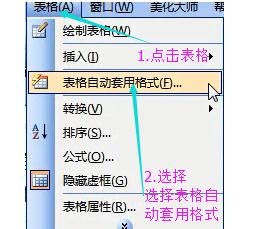
2.在“表格自动套用格式”对话框中选择“表格自动套用格式”类别,共有三种类别供选择,分别是:使用中的表格样式、所有表格样式、用户定义的表格样式。
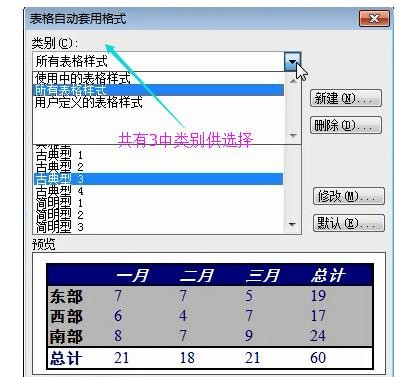
3.在“表格样式”列表框中选择需要套用的表格格式,Word2003中公内置了45种表格自动套用格式。
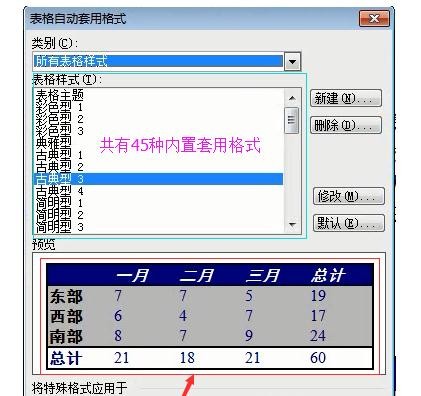
4.在“将特殊格式应用于”选项区中,有标题行、末行、首列、末列点选按钮,选中则表示将该表格格式应用于所需的表格行列上。上述设置可在预览框中看到设置效果。
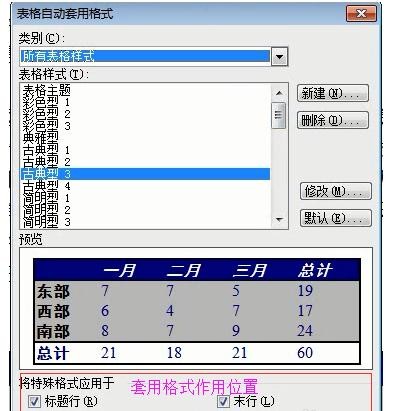
5.如果内置的45种表格自动套用格式不符合需求,可以新建自动套用格式,具体方法为:单击对话框中的“新建”按钮,弹出“新建样式”对话框,在该对话框中设置表格的边框线形状及颜色,也可以设置填充表格的颜色以及字体颜色等等。
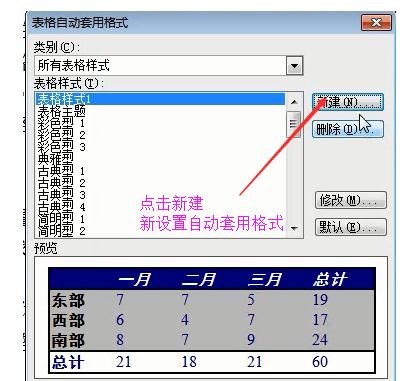
6.完成以上操作后,点击的“表格自动套用格式”对话框下方的“应用”按钮,即可完成表格自动套用格式的功能。
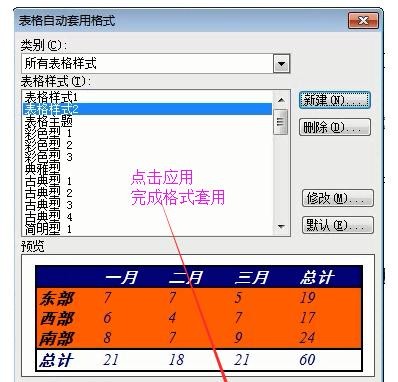
以上就是在word2003表格中自动套用格式的具体方法了,大家都学会了吗?
 天极下载
天极下载
































































 微信电脑版
微信电脑版
 火绒安全软件
火绒安全软件
 腾讯电脑管家
腾讯电脑管家
 向日葵远程控制软件
向日葵远程控制软件
 万步网客户端
万步网客户端
 钉钉电脑版
钉钉电脑版
 自然人电子税务局(扣缴端)
自然人电子税务局(扣缴端)
 微信最新版
微信最新版